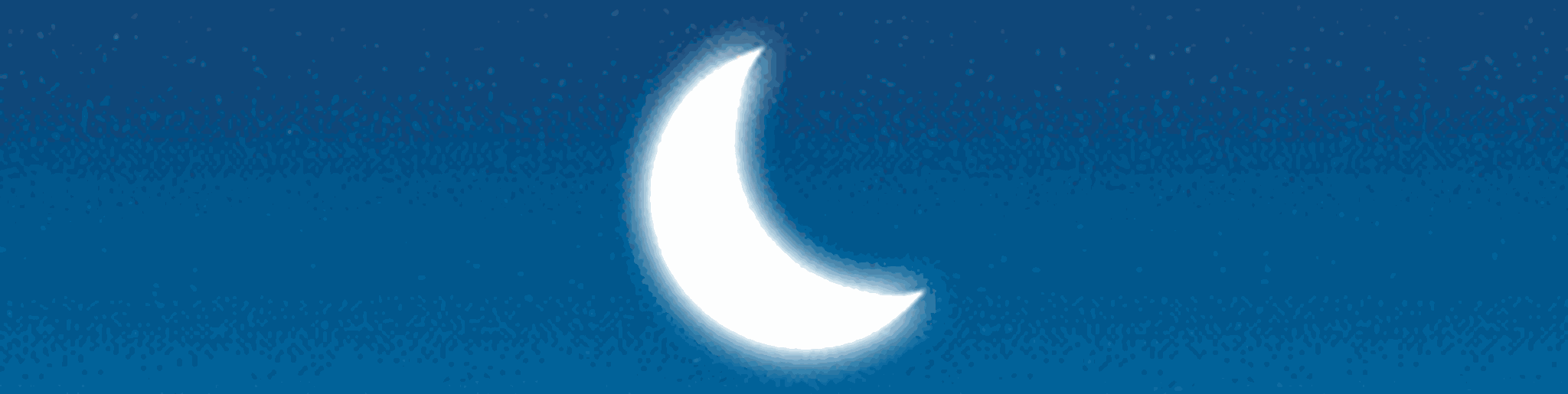دستیار هوش مصنوعی بهتر، جمنای یا گوگل اسیستنت؟
آیا دستیار دیجیتال جدید گوگل ارزش جایگزینی با دستیار قبلی را دارد؟
تقریبا برای یک دهه است که دستیار گوگل، حضور آشنایی در زندگی روزمره بسیاری از ما بوده است. اما در حالی که برای کارهای اولیه مانند کنترل خانه هوشمند و سرگرمی به خوبی عمل کرده است، دستیار همیشه در پاسخ به سوالات پیچیده یا حل مشکلات دشوار با مشکل مواجه بوده است. خوشبختانه، گوگل جایگزینی مدرن به نام جمنای دارد که بر اساس همان زیرساخت هوش مصنوعی قدرتمند ChatGPT ساخته شده است. حالا، جمنای دقیقا در مقابل دستیار گوگل چگونه عمل میکند و آیا باید به سراغ آن برویم؟ بیایید با هم مقایسه کنیم.
جمنای چه کارهایی را میتواند بهتر از دستیار گوگل انجام دهد؟
جمنای جدیدترین چتبات و دستیار دیجیتال گوگل است که میتواند به سوالات در حوزههای مختلف پاسخ دهد و کارهایی مانند تنظیم یادآورنده و برقراری تماس را انجام دهد. بر خلاف دستیار گوگل که کارش رو به پایان است، جمنای میتواند زبان طبیعی انسان را به طور بهتری درک کند. این بدان معناست که دیگر لازم نیست نگران نحوهی دقیق بیان درخواستهای خود باشید.
جمنای بر پایه دو فناوری نسبتاً جدید، یعنی مدلهای زبان بزرگ و هوش مصنوعی تولیدکننده بنا شده است. این فناوریها همچنین چتباتهای رقیب مانند ChatGPT و Microsoft Copilot را نیز به کار میاندازند. با این حال، گوگل از مدل زبان بزرگ اختصاصی خود به همین نام برای چتبات خود استفاده میکند. مدل زبان جمنای در سه اندازه عرضه میشود: نانو، پرو و الترا. کوچکترین مدل، جمنای نانو، به صورت محلی روی برخی از دستگاهها مانند Pixel 8 Pro اجرا میشود، اما دستیار دیجیتال به جمنای پرو که روی سرورهای گوگل اجرا میشود، متکی است.

در نقش دستیار دیجیتال خود روی آیفون و اندروید، جمنای مزایای متعددی را ارائه میدهد: میتواند سوالات پیچیده را درک کند، در اینترنت برای یافتن اطلاعات بهروز جستجو کند، مقالات را خلاصه کند و موارد دیگر.
جمنای تجربهای انسانیتر را برای دستیار دیجیتال ارائه میدهد، اما هنوز هم چند ویژگی را کم دارد.
فهرستی از بهترین دستورات جمنای را برای وب گردآوری کردهایم، اما نکتهی اصلی این است که این چتبات در هر کار مرتبط با زبان برتری دارد. همچنین میتواند ورودیهای تصویر را پردازش کند، و به شما امکان میدهد تا اسکرینشاتها یا تصویری از دوربین خود را ارسال کنید.
رسیدن به این هدف هنوز زمانبر است. جمنای فعلی فاقد چند ویژگی اصلی دستیار گوگل است، از جمله موارد اساسی که احتمالا ما هر روز در گوشیهای هوشمند خود از آنها استفاده میکنیم.
جمنای در مقابل دستیار گوگل: مزایا و معایب
میتوانید با روش زیر به جمنای سوئیچ کنید، اما این کار باعث جایگزینی کامل دستیار گوگل میشود. به عبارت دیگر، کشیدن انگشت از گوشه پایین صفحه یا استفاده از کلیدواژهی راهانداز "Hey Google" هر بار دستیار جمنای را فعال میکند. همیشه میتوانید به دستیار گوگل برگردید، اما این کار باعث بیاستفاده شدن برنامه جمنای میشود.
با توجه به این انتخاب بین یکی از این دو، در ادامه لیستی از مزایا و معایب جمنای در مقابل دستیار گوگل آورده شده است:
جمنای میتواند طیف گستردهتری از سوالات مبتنی بر واقعیت را نسبت به دستیار گوگل پاسخ دهد. در واقع، تا زمانی که وارد مباحث حساس سیاسی نشوید، تقریبا در مورد هر چیزی میتواند بحث کند.
میتوانید علاوه بر متن معمولی، یک عکس یا اسکرینشات با جمنای به اشتراک بگذارید. این کار برای رمزگشایی اشیاء یا صحنههای ناشناخته بسیار مفید است.
در حال حاضر، گوگل فقط جمنای را به دستگاههای اندروید و iOS آورده است. ما همچنان در دستگاههای دیگر مانند پوشیدنیها و نمایشگرهای هوشمند با دستیار گوگل گیر کردهایم.
هر دوی جمنای و دستیار گوگل میتوانند جنبههای خاصی از دستگاه شما را کنترل کنند، مانند برقراری تماس تلفنی و تنظیم یادآورنده. جمنای اکنون میتواند از طریق یوتیوب موزیک موسیقی را پخش و کنترل کند، اما از سرویسهای استریم زیادی پشتیبانی نمیکند. بنابراین اگر از اسپوتیفای استفاده میکنید، دستیار گوگل همچنان بهترین انتخاب شماست.
دستیار گوگل روالهایی و خودکارسازیهایی را ارائه میدهد که میتواند در پاسخ به رویدادهایی مانند زنگ هشدار فعال شود. جمنای هنوز این قابلیت را ارائه نمیدهد. اگر از ویژگی روالهای دستیار در برنامه ساعت گوگل استفاده میکنید، بهتر است از جابهجایی به جمنای صرف نظر کنید.
دستیار در حال حاضر تنها راه دسترسی به برخی ویژگیهای اختصاصی پیکسل مانند ترجمه محتوای صفحه و خواندن بلند وبسایتها است. با این حال، قابلیت «دوربین به جستجو» گوگل به یک جایگزین مناسب برای استفاده از ویژگی ترجمه تبدیل شده است.
مانند نسخه وب، جمنای روی موبایل میتواند کد تولید کند، تصاویر تولید شده توسط هوش مصنوعی ارائه دهد و دادههای غیرساختاری را به جداول تبدیل کند. با این حال، به احتمال زیاد به اکثر این ویژگیها در حالت دستیار دیجیتال چتبات نیاز نخواهید داشت.
شما میتوانید کیفیت پاسخهای جمنای را با گرفتن اشتراک ماهیانه ۲۰ دلاری گوگل وان با هوش مصنوعی پریمیوم ارتقا دهید. این اشتراک به شما دسترسی به مدل زبان «جمنای پیشرفته» یا همان «جمنای الترا» که گوگل آن را صدا میزند میدهد. با اینکه هزینه ماهیانه ۲۰ دلار ممکن است زیاد به نظر برسد، اما در مقایسه با اشتراک «کوپیلوت پرو»ی مایکروسافت، به صرفهتر است؛ چرا که گوگل علاوه بر این، ۲ ترابایت فضای ابری هم به شما میدهد.
با این حال، اگر فقط به دنبال تجربه اولیهی جمنای روی اندروید یا آیفون هستید، نیازی نیست هزینهای به گوگل پرداخت کنید؛ چرا که اکثر قابلیتها به صورت رایگان در دسترس هستند. ممکن است در آینده، چتبات به دیگر برنامههای موبایل گوگل مانند جیمیل و Docs هم گسترش پیدا کند، اما فعلا به نقش دستیار دیجیتال محدود شده است.
نحوه جایگزینی دستیار گوگل با هوش مصنوعی جمنای
گوگل در حال حاضر نسخهی مخصوص گوشیهای هوشمند جمنای را در اکثر کشورها راهاندازی کرده است. این بدان معناست که شما به سادگی میتوانید برنامهی جمنای را از پلی استور دانلود کنید. اگر کاربر آیفون هستید، برنامهی جستجوی گوگل را از اپ استور نصب کرده و جمنای را از بخش تنظیمات فعال کنید.
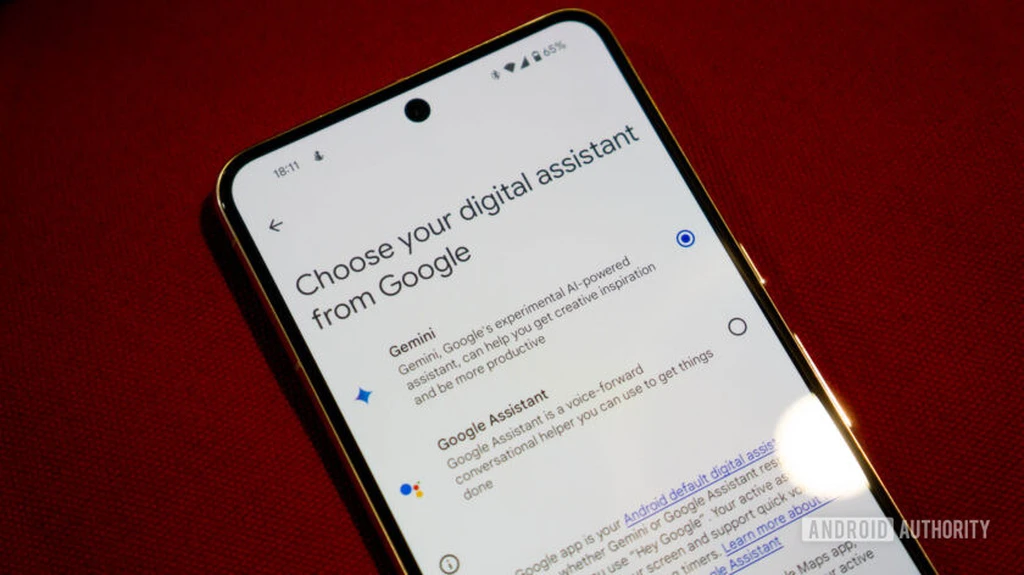
با این حال، اگر پلی استور اجازهی نصب برنامه را به شما نمیدهد، باید کمی خلاقیت به خرج دهید. در اینجا نحوهی سایدلود کردن جمنای و جایگزین کردن دستیار گوگل با آن آمده است:
توجه: دانلود برنامه از وبسایتهای شخص ثالث میتواند خطرناک باشد.
- فایل APK برنامهی جمنای را از وبسایت معتبری مانند APKMirror روی گوشی خود دانلود کنید.
- با استفاده از یک برنامهی مدیریت فایل، به پوشهی «Downloads» در دستگاه خود بروید و روی فایل APK دانلود شده ضربه بزنید.
- اگر هرگز برنامهای را سایدلود نکردهاید، ممکن است با پرسشی مواجه شوید که از شما میخواهد این ویژگی را فعال کنید.
- پس از نصب، برنامه را باز کرده و مراحل گفتهشده را دنبال کنید. مطمئن شوید که مجوزهای لازم را به جمنای بدهید و در صورت درخواست، قابلیت دستیار را فعال کنید.
چگونه جمنای گوگل را غیرفعال کنم؟
بعد از راهاندازی جمنای، این دستیار دیجیتال به طور کامل جایگزین دستیار گوگل میشود. برای بازگشت به دستیار قبلی، برنامهی جمنای را باز کنید، روی عکس پروفایل خود ضربه بزنید و به بخش تنظیمات بروید. در انتهای فهرست تنظیمات، گزینهای با عنوان «دستیارهای دیجیتال از گوگل» را پیدا کنید (مانند تصویر بالا) و دستیار مورد نظر خود را انتخاب کنید. به خاطر داشته باشید که با باز کردن مجدد برنامهی جمنای، دستیار گوگل دوباره غیرفعال شده و باید این مراحل را تکرار کنید.
برچسبها: